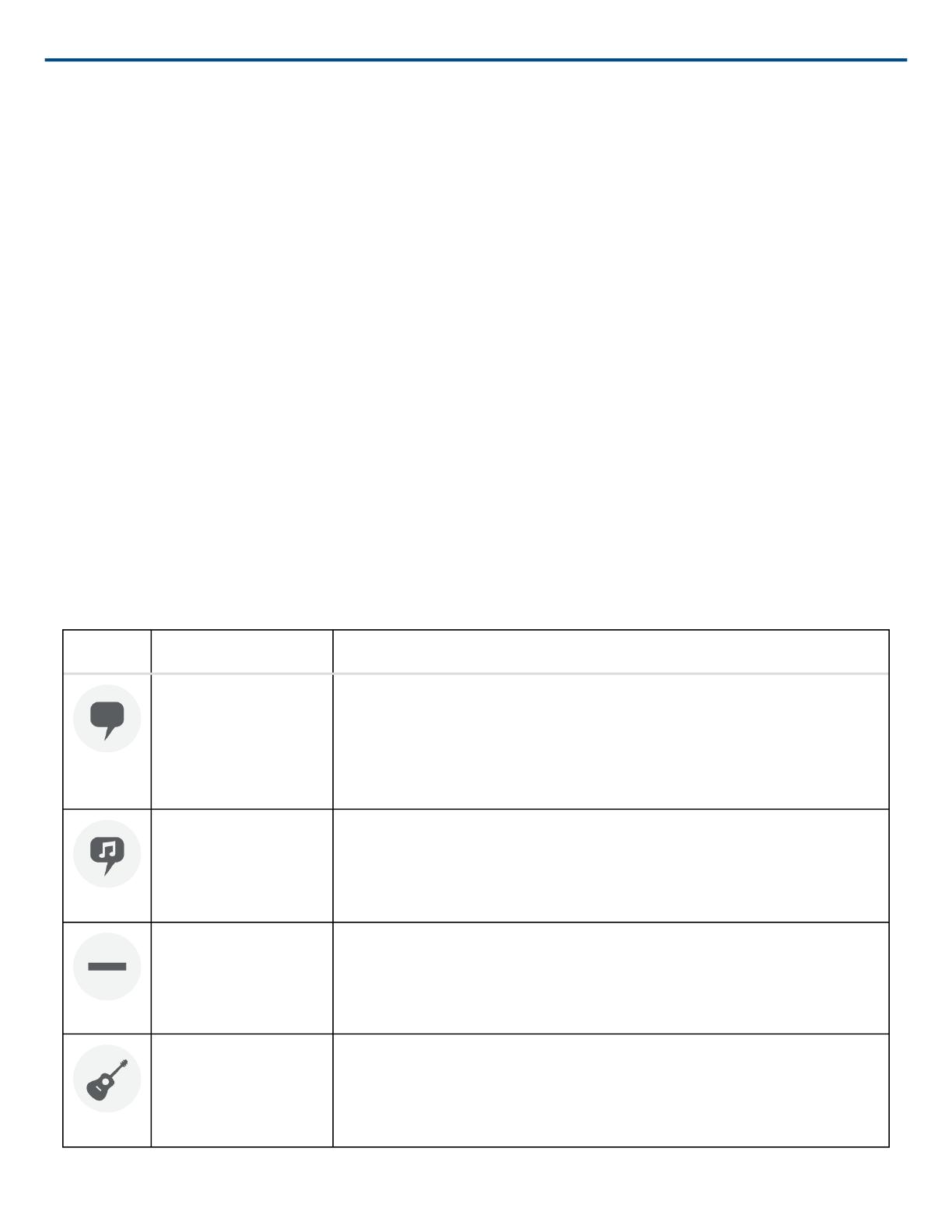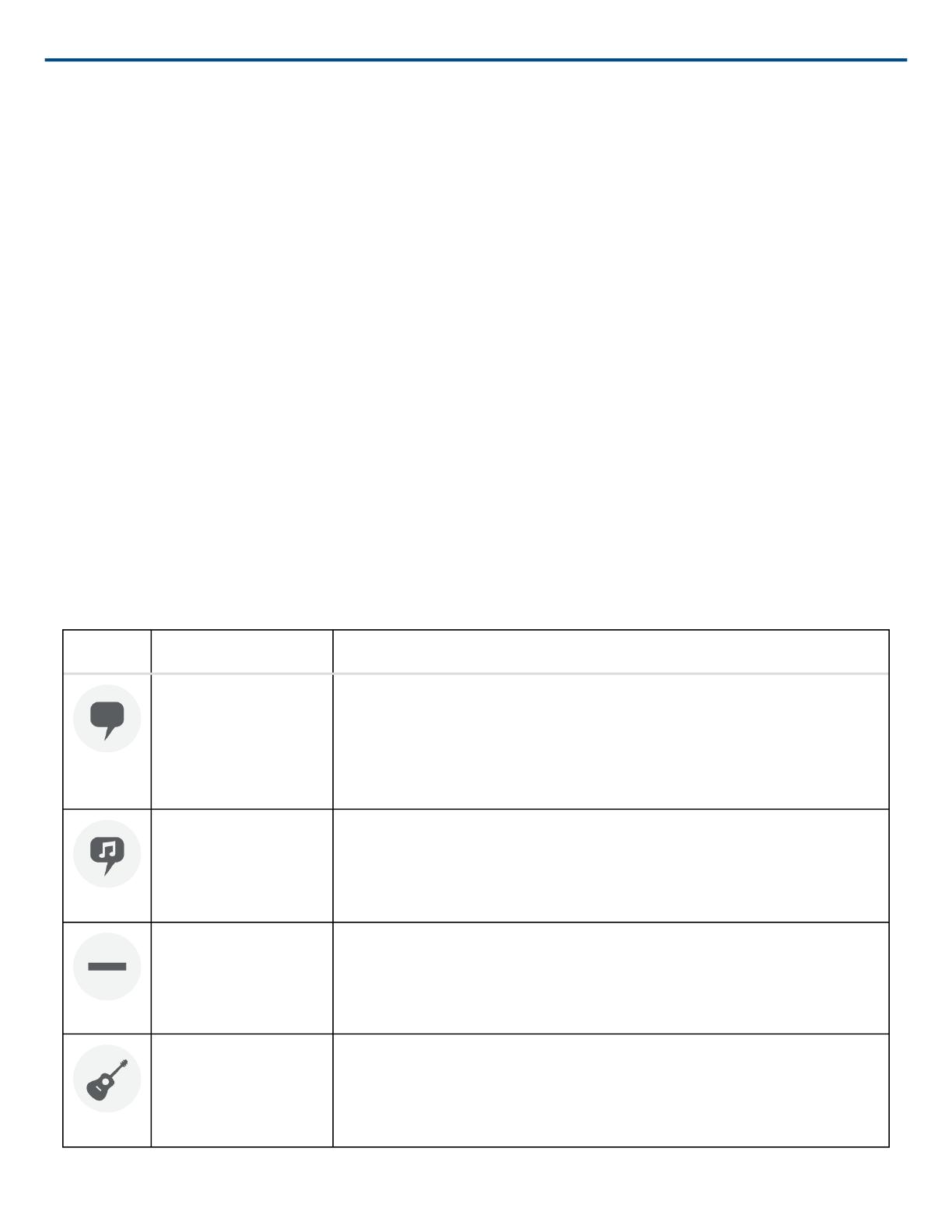
Shure Incorporated
9/31
⑤ Interruptor de patrón polar
Deslícelo para seleccionar los patrones de captación Stereo, Mono Cardioid, Mono Bidirectional o Raw Mid-Side.
Luego, ajuste la amplitud del área de captura de sonido del micrófono estereofónico.
Sugerencia: Tenga en cuenta la ubicación del micrófono y el tamaño de la fuente sonora al ajustar la amplitud.
Por ejemplo, una imagen estereofónica amplia resultará más útil para grabar una gran orquesta o conjunto musi-
cal, porque permitirá obtener una mayor separación entre los instrumentos. En otras aplicaciones, como la de
voz, el uso de una amplitud más reducida resulta más conveniente para obtener mayor claridad con supresión del
ruido ambiente (del entorno).
⑥ Funciones avanzadas
Ajuste con precisión su grabación de audio con los controles de limitador y compresor, reducción de ruido del
viento, intercambio de los canales izquierdo y derecho y los controles de ecualizador.
⑦ Barra de navegación
Pulse para acceder a las ventanas Mic Setup, Record y My Recordings.
Modos predeterminados
Hay cinco modos seleccionables que optimizan los parámetros de ganancia, amplitud estereofónica, ecualización
y compresión para adaptarlos a sus necesidades de grabación. Establezca el nivel del micrófono y pruebe los mo-
dos hasta hallar el que produzca el mejor sonido. Luego ajuste el nivel según corresponda.
Modo Uso Características
Confe-
rencias
Ideal para captar voz Amplitud estereofónica reducida para suprimir el ruido de fondo, paráme-
tros de ecualización para resaltar la claridad y riqueza tonal, y compresión
leve para mantener niveles uniformes.
Canto
Se usa para captar
presentaciones canta-
das individuales o en
grupos
Amplitud estereofónica media con ecualización sutil para aportar riqueza
tonal y claridad, a fin de obtener un sonido natural.
Uniforme
Adecuado para cual-
quier situación
Una señal carente de procesamiento (no se le aplica ecualización ni com-
presión). Añade flexibilidad para situaciones en las cuales se procesará el
audio después de haberlo grabado.
Acústico
Adecuado para instru-
mentos acústicos y
música suave
Amplitud estereofónica media y compresión transparente para eliminar
los picos transitorios de volumen y resaltar pasajes tenues. La configura-
ción del ecualizador permite realzar los detalles y producir, en conjunto,
un sonido natural.